自己如何拍摄星轨照片呢?

成为终结者级别的摄影师需要精心的计划和数倍于常人的耐心。上图是在加拿大落基山脉(Canadian Rockies)。拍摄伦多山(Mount Rundle)和阿尔
伯塔省(Alberta)班夫(Banff)小镇夜晚的星轨,希望拍到融冰环绕的朱砂湖(Vermillion Lake)的倒影。
开始想拍摄天空是没有云的,但最后天空有一些低云给拍摄作品增添了一种飘渺的感觉,这是摄影者没有想到的。
第一张拍摄用30秒曝光。一般都要经过数次练习拍摄,才能达到自己想要得到的效果。所要做的,就是耐心等待。
本文是想分享如何拍摄这张星轨照片的过程,以便你也能够自己拍摄出精彩的星轨照片。
需要设备
·数码相机和曝光定时器
·结实的三脚架
捕捉拍摄
第1步 - 位置与环境
在这次拍摄中,因为想要伦多山处于中间位置,所以位置是固定的。拍摄时星星的可见度要高,夜空要晴朗。如果有云,就不去拍摄。计划好拍摄位置,看天气浴帽,找出哪个位置是面对拍摄星轨的理想方向。
以前在那里拍摄过日落,所以知道怎么拍摄出好的效果,下面是等待星星出现时的拍摄特别建议。

第2步 - 图片构成
不论什么时候拍摄星轨,至少把60-70%的画面留给天空。照片处理以前是看不到星轨迹的,在这之前只能想象轨迹,并相应安排画面的构成。
第3步 - 设置光圈,曝光和感光
夜间摄影需要使用比白天更高的感光。这是增加相机光敏度的方法。这张照片用了ISO 2000,因为班夫镇和坎莫尔(坎莫尔)有很多光污染。
利用f/2.8光圈,镜头尽可能摄入了更多的光。曝光为30秒。充满光的照片令人愉悦,尤其是星光。
下图是未处理前的一张照片。虽然有薄雾和班夫镇的光污,但星星特别亮,完全可以拍摄星轨。在伦多山的倒影里,你甚至能看到一对热恋的鹅。
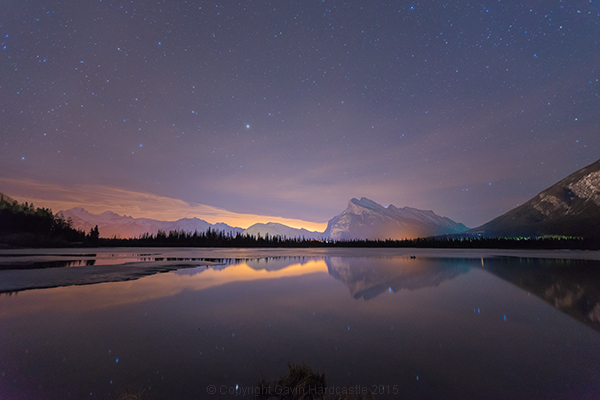
第4步 - 设置间隔拍摄定时曝光器
照片是用索尼A7R相机拍摄,它有很棒的间隔拍摄功能。定时曝光器可以完成同样的功能,并且几乎可以用于各种单反数码相机。定时曝光器设置好间隔够可连续拍摄。采用120曝光,每次拍摄都有30秒时长。每次拍摄之间没有有间歇立刻拍摄。
拍摄时要关掉相机内置减噪功能,因为它会干扰定时曝光。相机内的减噪功能处理时间很长,所以不想让相机在下次曝光时内存缓存被占用就关掉。
还要尽可能使用最快的内存卡。
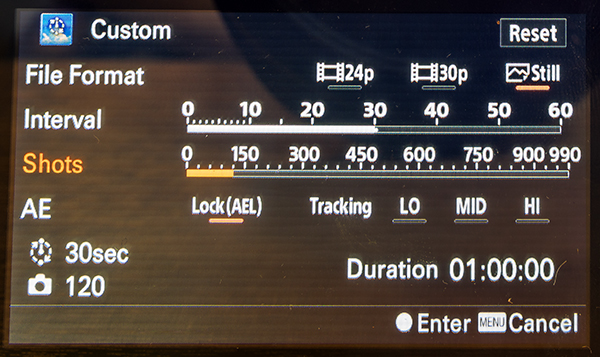
佳能单反相机的魔灯( Magic Lantern)固件有定时曝光器用于间隔拍摄。
第5步 - 最终的检查
在漫长的间隔拍摄前,检查对焦,检查电池电量是否充足,内存是否够用,三脚架是否稳定,拍摄时不可能移动的。这些都是毁了很多拍摄之后的惨痛教训得来的。
第6步 - 开始拍摄并且……摆姿势
开始间隔拍摄后就要进入无聊的等待时期了。你可以进入自己的拍摄画面,确保呆的时间足够长,至少让一次曝光能够捕捉到你。为了保证能够被拍到,在一个位置呆足一分钟。

拍摄星轨或间隔拍摄的顶级技巧
强烈推荐使用两部相机。一部拍摄星轨,另一步手持拍摄。这不仅能减少无聊感,还是一种不错的练习。
第7步 - 离开前检查拍摄的作品
间隔拍摄完成后,收拾东西离开前检查相机里的照片。
后期处理摄影作品
为了处理星轨迹照片,使用Adobe Bridge,Camera RAW和PS。
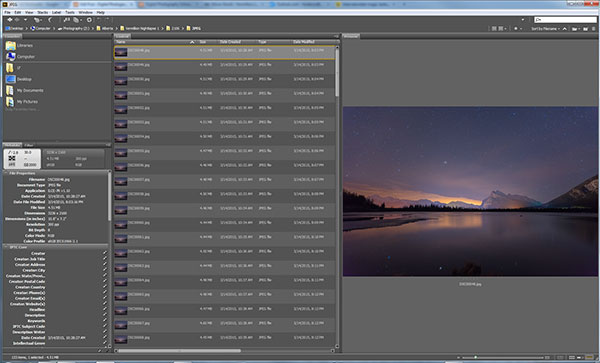
第1步 - 调整RAW文件
在Adobe Bridge中,选择在Camera RAW中打开。可以减少噪点,改变白平衡,可以调整各种色彩。
·增加锐化
·将白平衡变为自动
·稍微提高降噪
·增加对比度
·提高阴影和黑色
·增加透明和自然饱和度
·减少高光和白色
·利用变直工具修正水平线
完成调整后,点击选择全部,然后点击同步,第一个RAW文件的调整会应用到其余所有的照片上。下来点击完成按钮,回到Adobe Bridge。
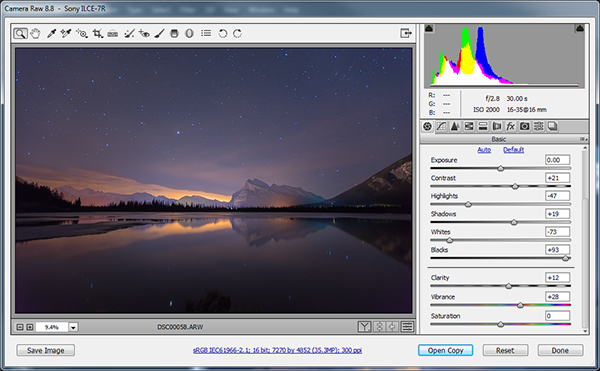
第2步- 保存为低清晰的JPG文件。
因为RAW文件格式较大,网站上传jpg格式的图片可以省下不少空间,快速很多。
为了保存为jpg文件,选中Adobe Bridge所有新调整后的RAW文件,右键点击选中在Camera RAW中打开,选中全部,然后再左下选择保存图片,弹出对话框,选择保存地点,文件格式,最重要的,图片分辨率和大小。
如图选择JPEG格式,然后选择每英寸72像素,将图片像素调整为更小,这样在网上使用更为方便。然后点击保存,等着所有的图片处理完成。
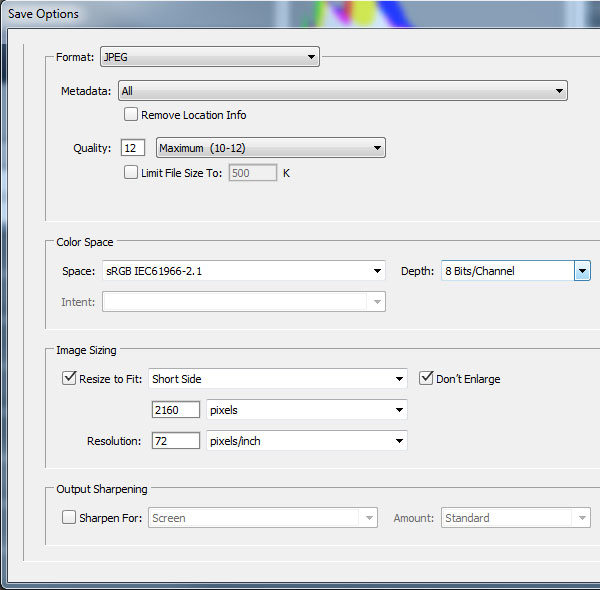
第3步 - 文件载入到Photoshop 图层
回到Adob Bridge后找到JPEG图片保存地,最好单独建文件夹保存。选择所有图片,然后选择工具>Photoshop>文件载入到Photoshop 图层。这个过程占用时间会比较长。
第4步 - 能感到魔力吗?
该是施魔法的时候了,最后要检查一遍拍摄的星轨迹照片。将120张照片全部装入PS中,在图层面板选中所有图层。你可以点中最顶层的一个图层,在淡蓝中高亮,然后按shift键选中其它图层全部改变。
改变了层级混合模式到变亮与变暗模式 - 星轨迹!
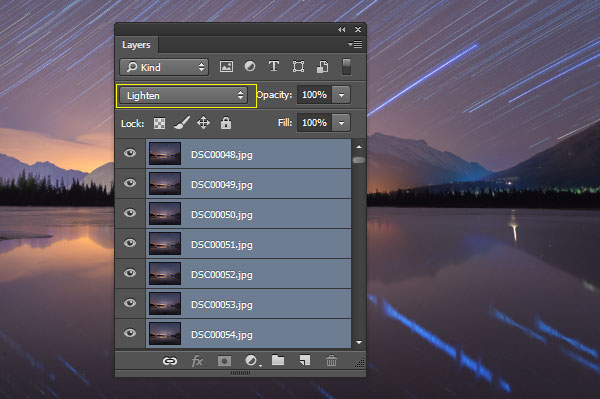
你可以用PS调整图片,将所有图层用ctrl+E合并,然后改变对比度,颜色平衡,裁切,增加晕映,以及其它想要加的效果。



